Kävin äskettäin käsitellyt iPhonen Pikakuvakkeet-sovelluksen käytön perusteet. Tuossa viestissä selitin, mikä tämä sovellus on, miten se toimii ja kuinka voit käyttää sitä tuottavuuden ja käyttömukavuuden lisäämiseen. Tänään käymme läpi parhaat tällä hetkellä saatavilla olevat iPhonen pikakuvakkeet.
Jos olet uusi pikakuvakkeissa, tämä viesti toivottavasti antaa sinulle paljon inspiraatiota aloittaaksesi omien pikanäppäinten luomisen. Ja jos et halua tehdä itse, älä huoli! Sinulla on pian kymmenen hienoa iPhonea, joten sinun ei tarvitse tehdä niitä.
Tutkiessani tätä viestiä tajusin, että monet artikkelit vain kuvaavat pikakuvakkeen toimintaa. He eivät kerro sinulle, kuinka se toimii tai kuinka tehdä se itse.
Nyt voit vain ladata pikakuvakkeita online-linkeistä. Se on loistava tapa lisätä iPhoneen pikakuvakkeita, joita et ehkä olisi voinut keksiä itse. Mutta kun tämä on kaikki, mitä saat, se voi saada tuntumaan, että tämä on ainoa tapa saada uusia pikakuvakkeita.
Haluan kuitenkin sinun tuntevan, että voit keksiä myös omia upeita pikakuvakkeitasi. Jokaisen pikakuvakkeen vieressä on siis lyhyt kuvaus sen toiminnasta. En selitä jokaisen pikakuvakkeen rakentamista vaiheittain, koska voit vain ladata pikakuvakkeen ja tarkastella sen vaiheita itse. Mutta haluan sinun ymmärtävän, kuinka nämä toimivat, jotta voit kopioida ja varastaa ideoita ja tekniikoita niistä.
Selvä, aloitetaan! Nämä ovat vuoden 2021 parhaat iPhone-pikakuvakkeet.
Sisällys
- Kuinka lisätä epäluotettavia pikakuvakkeita iPhoneen
-
10 parasta iPhone-oikopolkua vuonna 2021
- 1. Etsi tuote Amazonista sen viivakoodin avulla
- 2. Hae heti minkä tahansa osoitteen matka-aika
- 3. Lataa YouTube-videoita iPhonellesi yhdellä parhaista iPhone-pikakuvakkeista
- 4. Hanki reittiohjeet lähimpään kahvilaan, elokuvateatteriin, huoltoasemaan ja muihin
- 5. Kopioi Spotify-soittolista Apple Musiciin
- 6. Tee heti kollaasi valokuvistasi parhaiden iPhone-pikakuvakkeiden avulla
- 7. Parannettu virransäästötilan pikakuvake voi säästää akkua
- 8. Muuta iPhonesi valvontakameraksi välittömästi käyttämällä yhtä parhaista iPhonen pikakuvakkeista
- 9. Jaa WiFi ilman salasanan jakamista
- 10. Tunnista ja lisää kappale valitsemaasi soittolistaan käyttämällä Shazamia ja parhaita iPhonen pikakuvakkeita
-
Aloita parhaiden iPhone-pikakuvakkeiden käyttö ja luominen jo tänään
- Aiheeseen liittyvät julkaisut:
Kuinka lisätä epäluotettavia pikakuvakkeita iPhoneen
Ensinnäkin, ennen kuin voit ladata pikakuvakkeet iPhonellesi, sinun on otettava käyttöön epäluotettavat pikakuvakkeet iPhonessasi.
Epäluotettava pikakuvake on pikakuvake-rutiini, jonka joku on jakanut kanssasi. Voit jakaa luomiasi pikakuvakkeita linkkeinä, joita muut voivat napsauttaa.
Syy, miksi sinun on annettava iPhonellesi lupa käyttää näitä pikakuvakkeita, on se, että ne voivat olla viruksia. Pikakuvakkeet-sovelluksella on paljon pääsyä iPhonesi asetuksiin, tiedostoihin ja sovelluksiin. Tämä tarkoittaa, että voit tietämättäsi ladata Untrusted Shortcutin, joka vakoilee valokuviasi, kaataa iPhonesi, poistaa tietoja ja pahempaa.
En sano tätä estääkseni sinua käyttämästä epäluotettavia pikanäppäimiä kokonaan. Kuten juuri selitin yllä olevassa osiossa, ne ovat loistava ominaisuus Pikakuvakkeet-sovelluksessa. Sinun on kuitenkin oltava varovainen. Älä lataa pikakuvakkeita lähteistä, joihin et luota.
Olen jo testannut ja ladannut kaikki tämän luettelon pikakuvakkeet puolestasi tätä parhaiden iPhonen pikakuvakkeiden viestiä varten. Joten niiden pitäisi olla enemmän kuin turvallisia käyttää.
Ota epäluotetut pikakuvakkeet käyttöön iPhonessasi avaamalla asetukset sovellus, vieritä alas kohtaan Pikanäppäimet sovelluksen asetukset ja napauta sitä ja ota sitten käyttöön Salli epäluotettavat pikakuvakkeet.

Ja siinä se! Olet valmis aloittamaan Untrusted Shortcuts -toiminnon käyttämisen iPhonessasi.
10 parasta iPhone-oikopolkua vuonna 2021
Parhaiden iPhone-oikoteiden luettelossamme ensimmäisenä on pikakuvakkeet, jotka ylittävät Pikakuvakkeet-sovelluksen mahdollisuuksien rajoja. Kuten otsikko ehdottaa, tämän pikakuvakkeen avulla voit skannata minkä tahansa viivakoodin ja etsiä samaa tuotetta Amazonista välittömästi.
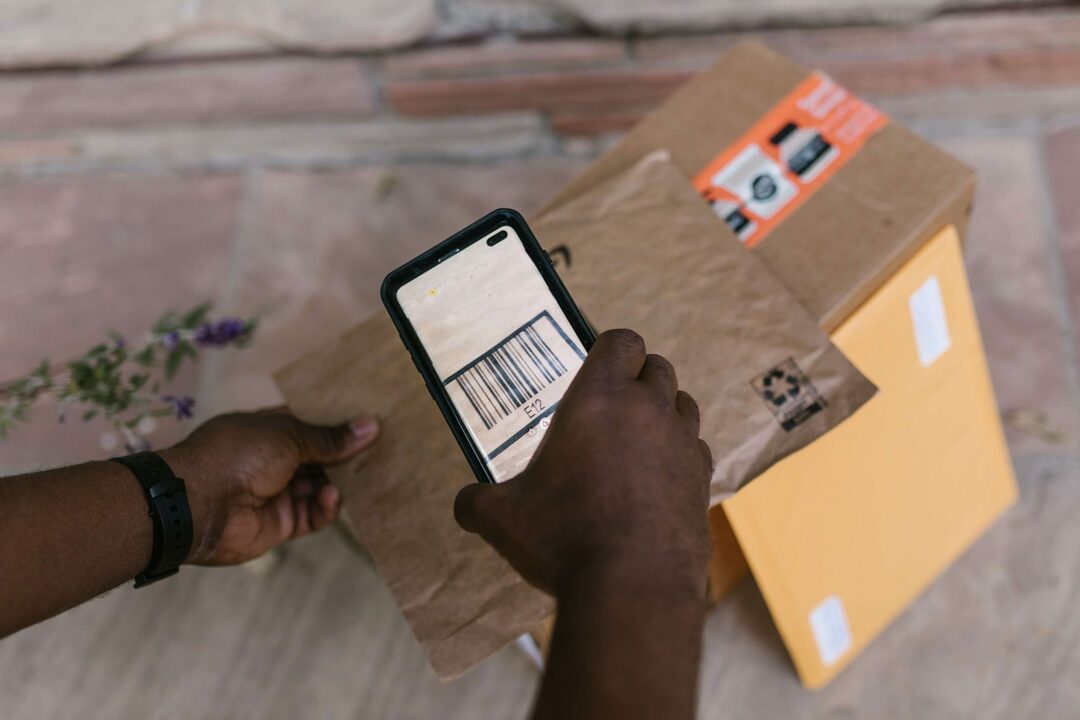
Olen varma, että minun ei tarvitse kertoa sinulle, miksi tämä on hyödyllistä. Tämän avulla voit vertailla hintoja ruokakaupassa, tilata nopeasti uudelleen kotonasi olevan tuotteen tai löytää tuotteen, jonka nimeä et tiedä.
Jos käyt läpi tämän pikakuvakkeen vaiheet, huomaat, että sen ilmeisestä monimutkaisuudesta huolimatta vaiheet ovat melko yksinkertaisia.
Ensimmäinen asia, jonka tämä työnkulku tekee, on viivakoodin tunnistaminen iPhonesi kameralla. Sitten se määrittää kyseisen viivakoodin muuttujalle, jotta pikakuvake voi muistaa kyseisen viivakoodin koko rutiinin ajan.
Sitten pikakuvake käyttää verkkosivustoa, jonka avulla voit etsiä viivakooditietoja. Tämä on todella tehokas Shortcuts-sovelluksen sovellus, koska se olennaisesti lisää Pikakuvakkeet-sovellukseen toimintoja, joita ei muuten olisi siellä. Se on erittäin näppärä ratkaisu.
Kun pikakuvake löytää viivakoodin kyseiseltä verkkosivustolta, se hakee kyseiseltä verkkosivustolta tiedot, jotka tekevät kyseiseen viivakoodiin liittyvästä tuotteesta haettavan. Sitten se kysyy, miltä markkinapaikalta haluat löytää tuotteen. Kun olet valinnut, se etsii tuotetta kyseiseltä markkinapaikalta ja vie sinut kyseiselle sovellukselle/verkkosivustolle.
Minulle tärkeintä tässä on muistaa, että voit käyttää verkkosovelluksia laajentaaksesi pikakuvakkeiden toimintoja. Se on edistynyt tekniikka, mutta se voi säästää paljon aikaa käsikirjoituksiin. Ja jos et osaa kirjoittaa koodia, verkkosovellukset voivat auttaa sinua saavuttamaan asioita, joita et muuten pystyisi.
Seuraavaksi parhaiden iPhone-pikakuvakkeiden luettelossamme on toinen suoraviivainen rutiini, jota voit käyttää päivittäin.
Valitset osoitteen ja suoritat tämän pikakuvakkeen pikavalikosta (paina pitkään tai napsauta hiiren kakkospainiketta). Kun suoritat sen, se tallentaa osoitteen Mapsiin, nappaa ajoajan kyseiseen osoitteeseen nykyisestä sijainnistasi ja palauttaa sitten ajoajan sinulle.
Tämä on loistava tapa nähdä, kuinka kaukana osoite on viesteistä, Google-hausta, Yelpistä, yrityksen verkkosivustosta ja muista. Voit saada ajoajan ilman, että sinun tarvitsee hakea osoitetta Maps-sovelluksesta itse.
Kuten mainittiin, tämä rutiini on melko yksinkertainen. Se hakee osoitteen valitsemastasi tekstistä, välittää sen Mapsiin ja nappaa ajoajan sisäänrakennettujen Maps-toimintojen avulla ja lähettää sinulle ilmoituksen, joka näyttää ajoajan.
Sen jälkeen voit sulkea pikakuvakkeen tai aloittaa navigoinnin kyseiseen osoitteeseen. Jos päätät navigoida kyseiseen osoitteeseen, se vain välittää osoitemuuttujan Mapsiin ja saa reittiohjeet.
Kaksi tekijää tekevät tästä pikakuvakkeesta hyödyllisen oppimisessa.
Ensimmäinen on, että se näyttää, kuinka voit käyttää järjestelmäilmoituksia näyttääksesi hyödyllisiä tietoja hetkessä ilman, että sinun tarvitsee vaihtaa sovellusta. Tämän periaatteen avulla voit tehdä samanlaisia asioita, kuten löytää elokuvan tai kappaleen suoritusajan.
Toinen mielenkiintoinen tekijä tässä työssä on se, kuinka se käyttää Pikanäppäinsyöttö muuttuja aloittaaksesi työnkulun. Toisin kuin yllä oleva Amazon-pikakuvake, tämä ei kysy sinulta mitään syöttöä. Se ottaa syötteen siitä ajasta, kun suoritat sen, ja käyttää sitä pikakuvakkeen suorittamiseen. Tämä tekee siitä saumattomamman ja luonnollisemman, ikään kuin se olisi sisäänrakennettu iOS-ominaisuus.
Sinun ei tarvitse selittää, miksi tämä pikakuvake on yksi parhaista iPhone-pikakuvakkeista. YouTube-videoiden lataaminen on asia, jonka me kaikki olemme halunneet tehdä ainakin kerran. Ei ole liian vaikeaa löytää tapa tallentaa YouTube-videoita pöytätietokoneelle (lue tästä), mutta useimmat ovat samaa mieltä siitä, että sen tekeminen iPhonella on vaikeaa.
No ei enää! Tämän pikakuvakkeen avulla voit tehdä juuri sen ilman liikaa vaivaa. On kuitenkin huomattava, ennen kuin käytät tätä työnkulkua, että on laitonta ladata YouTube-videoita, joita et omista. En suosittele kenenkään lataamaan YouTube-videoita, joihin he eivät omista oikeuksia.
Ennen kuin voit suorittaa tämän pikakuvakkeen, sinun on myös ladattava ilmainen Käsikirjoitettava sovellus iPhoneen tai iPadiin. Se vaaditaan pikakuvakkeen osan suorittamiseen.
Kun olet kuitenkin asentanut sen, voit ladata YouTube-videoita video- tai äänimuodossa YouTube-sovelluksesta. Napauta vain Jaa -painiketta YouTube-videon alla ja napauta sitten Lisää, valitse sitten JAYD vaihtoehdoista. "JAYD" on lyhenne sanoista "Just Another YouTube Downloader".
Kun käytät tätä pikakuvaketta ensimmäistä kertaa, sinua pyydetään myös antamaan paljon käyttöoikeuksia tälle pikakuvakkeelle. Tämä johtuu siitä, että sen on voitava lähettää tietoja YouTube-sovelluksesta erilaisiin verkkosovelluksiin sekä tallentaa videota ja ääntä Kuvat-sovellukseesi. Kaikki tämä vaatii luvan, koska sitä voidaan käyttää haitallisiin tarkoituksiin.
Miten JAYD toimii
Tämä on ylivoimaisesti yksi monimutkaisimmista pikanäppäimistä, joita olen koskaan tavannut. Näyttää siltä, että sen on kirjoittanut ohjelmoija, jolla on paljon asiantuntemusta. Joten en odota sinun välttämättä olevan tasolla, jolla voit luoda pikakuvakkeen tällä tasolla. Jos voit kirjoittaa tällaisen pikakuvakkeen, sinun ei tarvitse ottaa minulta neuvoja.
Tästä työnkulusta voidaan ottaa useita oppitunteja tässä parhaiden iPhone-pikakuvakkeiden luettelossa.
Oppitunti yksi, Pikakuvakkeet-sovellus voi olla yksinkertainen, mutta se ei tarkoita, että pikanäppäimesi on oltava yksinkertaisia. Olen maininnut aiemmin, että kun kyse on automaatioalustoista, pikakuvakkeet ovat melko perustavia. Ilman koodauskokemusta se on mielestäni juuri uuden sovelluksen yläpuolella useimmille käyttäjille.
Tämä vie meidät oppitunnille kaksi, joka on se, että jos sinä tehdä osaa kirjoittaa koodia, Shortcuts-sovelluksen mahdollisuudet laajenevat dramaattisesti. Sinua rajoittaa vain luovuutesi ja kokemuksesi.
Tämän pikakuvakkeen kolmas oppitunti on jälleen kerran verkkosovellusten ja kolmannen osapuolen sovellusten merkitys. Tämä sovellus luottaa molempiin näihin saavuttaakseen tavoitteensa. Jälleen kokemus sanelee kykysi tässä hieman, koska et ehkä tiedä yhtään sovellusta, joka voi saavuttaa tarvitsemasi tavoitteet. Mutta tutkimuksen sekä Redditissä ja Stack Exchangessa julkaisemisen pitäisi auttaa sinua matkan varrella.
Parhaiden iPhone-pikakuvakkeiden luettelomme sijalle neljä on sellainen, jota käytät todennäköisesti aina, kun olet autossa. Sen avulla voit nopeasti hakea reittiohjeet lähimmälle huoltoasemalle pelkällä komennon avulla riippumatta siitä, missä olet.

Voit muokata tätä pikakuvaketta, jos haluat melko helposti. Korvaa vain avainsana "kaasu" valitsemallasi avainsanalla. Voit esimerkiksi muuttaa sen muotoon "elokuvateatteri", "kahvila" tai "säästökauppa".
Riippumatta siitä, mitä laitat avainsanaksi, tämä pikanäppäin tuo sinulle välittömästi luettelon lähellä olevista paikoista tämän tyyppisen yrityksen Mapsin hakutuloksista. Varmista vain, että muutat tämän pikakuvakkeen nimen vastaamaan valitsemaasi avainsanaa! Ja jos haluat, voit jopa kopioida tämän pikakuvakkeen vaihtoehdolla jokaiselle haluamasi sijainnille.
Mielestäni tämä pikakuvake toimisi parhaiten Siri-komentona tai widgetina aloitusnäytölläsi. Varmista siis, että nimi on lause, jonka voit helposti muistaa ja toistaa Sirille ajon aikana.
Toisin kuin edellinen pikakuvake, tämä on paluu yksinkertaisuuteen. Se on loistava esimerkki siitä, kuinka paljon voit tehdä muuttujilla ja vähäisellä panostuksella. Voit jopa muokata tätä pikakuvaketta itse, jotta se valitsee automaattisesti sijainnin sinulle tai sinulle voisi liittää nämä vaiheet toiseen käsittelemääsi pikakuvakkeeseen, jonka on pyydettävä käyttäjältä a sijainti.
Seuraavaksi on yksi parhaista iPhone-pikakuvakkeista, jonka olen varma, että monet teistä ovat toivoneet saavansa jossain vaiheessa. Se ottaa Spotify-soittolistojen URL-osoitteet ja kopioi sitten automaattisesti näiden soittolistojen sisällön Apple Music -kirjastoosi.
Olen aiemmin käsitellyt SongShift-nimistä sovellusta Parhaat iOS-sovellukset helmikuulle 2021 joka voi tehdä tämän puolestasi, jos haluat mieluummin mennä tälle tielle. Tämän pikakuvakkeen käyttäminen tarkoittaa kuitenkin, että sinun ei tarvitse luottaa kolmannen osapuolen sovellukseen tai maksaa siitä.
Minulle tämän pikakuvakkeen anatomiasta on otettu pois se, kuinka se voi manipuloida ja käyttää tekstiä. Siinä on useita vaiheita, joissa se kerää, korvaa, jakaa, yhdistää ja sovittaa tekstiä peräkkäin.
Näin se rakentaa Spotify-soittolistan Apple Music -tilillesi. Se jakaa soittolistasi tekstiluetteloksi ja etsii sitten jokaista kohdetta kyseisestä luettelosta Apple Musicissa ja löytää osuman lisää jokaisen kappaleen Apple Music -kirjastoosi.
Minulla on henkilökohtaisesti ollut enemmän ongelmia pikanäppäinten tekstinkäsittelykomponentin kanssa enemmän kuin missään muussa. Sitä on vaikea selvittää, ja pikanäppäimiin rakennetut toimintokuvaukset eivät ole kovin hyödyllisiä. Sinun tulee tutkia tätä pikakuvaketta, jos haluat nähdä, kuinka tekstiä voidaan käsitellä ja muokata tässä sovelluksessa!
En tiedä teistä, mutta en olisi edes ajatellut, että tällainen voisi olla mahdollista. Tämä yhdistettynä sen hyödyllisyyteen tekee siitä välittömän lisäyksen parhaiden iPhone-pikakuvakkeiden luetteloomme.
Kuten otsikossa todetaan, tämä pikakuvake ottaa valokuvat Valokuvat-sovelluksesta ja järjestää ne ruudukkomaiseksi kollaasiksi. Voit sitten tallentaa kollaasin yhtenä valokuvana Kuvat-sovellukseesi. Sieltä voit ladata sen sosiaaliseen mediaan, lähettää sen ystäville tai tehdä mitä tahansa kuvillasi.
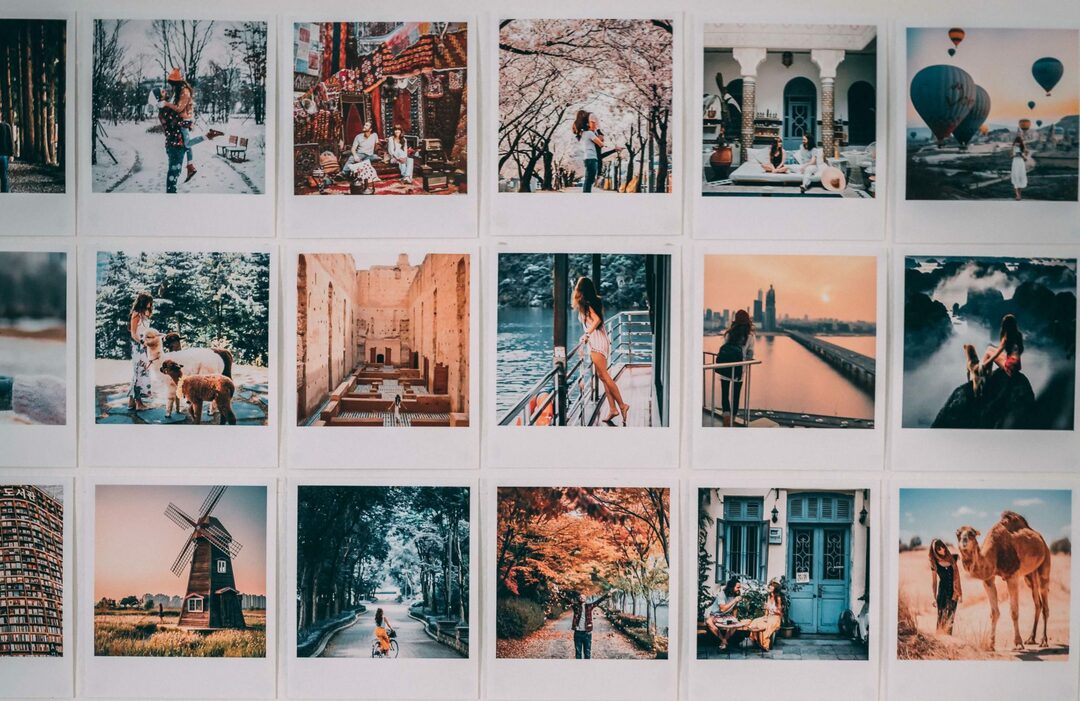
Vaikka tämän pikakuvakkeen tulos on visuaalinen, sen sisältämät toimet ovat enimmäkseen matemaattisia. On paljon jakamista, kertomista ja toistoa, joita käytetään määrittämään, kuinka valokuvat rajataan ja järjestetään ruudukon muotoon.
Tämän pikakuvakkeen selkeä opetus on, kuinka voit käsitellä valokuvia. Voit tehdä paljon muutakin kuin vain muuntaa valokuvatyyppien välillä ja lähettää/poistaa valokuvasi automaattisesti. Voit käyttää koon muuttamista, rajaamista ja toimintojen yhdistämistä saadaksesi melko kiitettävät tulokset.
Vaikka ruudukko ei ehkä ole kaikkein vaikuttavin järjestely, voit käyttää tämän pikakuvakkeen konseptia oman versioni keksimiseen. Ehkä löydät tavan yhdistää kuvakaappauksia, luoda panoraaman, ryhmitellä asiakirjoja yhteen jne.
Ei luultavasti ole yllätys, että virransäästötila iOS: ssä ei tee kaikkea niin paljon. Se vähentää muutamia animaatioita ja himmentää näyttöä hieman, ja siinä kaikki. Ero on niin minimaalinen, että Apple on harkinnut sen poistamista iOS: stä aiemmin.
Onneksi, jos olet joku, jonka iPhonen akku on vähissä koko ajan, olet tullut oikeaan parhaiden iPhonen pikakuvakkeiden luetteloon.
Tämä pikakuvake mittaa nykyisen akun varaustason ja muuttaa iPhonesi tiettyjä asetuksia akun varaustasosta riippuen. Kaikkein perustoiminto on virransäästötilan ottaminen käyttöön, ja rajuimpiin toimenpiteisiin kuuluu puhelimen sulkeminen, paitsi mahdollisuus soittaa puheluita.
Toisin sanoen tämä on huomattavasti tehokkaampi Low Power -tila.
Tämä pikakuvake on loistava esimerkki siitä, kuinka jotkut peruskoodit voivat luoda tehokkaan automatisoidun rutiinin. Sinun tarvitsee vain tietää vähimmäisohjelmoinnista kirjoittaaksesi tällaisen pikakuvakkeen, mikä tekee siitä paljon helpomman komentosarjamuodon Pikakuvakkeet-sovelluksessa.
Tämä yksinkertaisuus tarkoittaa myös sitä, että sinun pitäisi pystyä lukemaan ja muokkaamaan tämän työnkulun vaiheita melko helposti. Voit muuttaa prosenttiosuuksia, jotka aiheuttavat tiettyjen vaiheiden tapahtuvan, ja voit myös poistaa tai lisätä askelia haluamallasi tavalla.
Tämän seuraavan pikakuvakkeen aihe on sävyltään hieman tummempi kuin muut tämän luettelon parhaat iPhonen pikakuvakkeet. Se on kuitenkin osoitus siitä, kuinka digitaalinen automaatio ei voi olla vain käyttömukavuus, vaan myös jotain todella tärkeää elämässäsi.

Tämä pikakuvake on alun perin suunniteltu poliisin kohtaamisten tallentamiseen. Ajatuksena on, että aktivoit heti, kun sinut vedetään syrjään tai aloitat muutoin vuorovaikutuksen poliisin kanssa. Pikakuvake himmentää ja hiljentää iPhonesi, aloittaa tallennuksen ja kerää nykyisen sijaintisi.
Se lähettää myös tekstiviestin valitsemallesi vastaanottajalle (sinun on syötettävä nämä tiedot itse ennen automaation käynnistämistä), jossa hän ilmoittaa, että olet vuorovaikutuksessa poliisin kanssa.
Aina kun lopetat videon tallennuksen iPhonella tai iPadilla, se palauttaa kirkkauden ja äänenvoimakkuutesi normaaliksi, tallenna videosi, lähetä se samalle vastaanottajalle ja lataa sitten video iCloudiin ja/tai Dropboxiin tili. Tällä tavalla, jos sinulla on se edelleen, vaikka se olisi poistettu iPhonestasi.
Voit tietysti muokata tätä rutiinia muita tilanteita varten, joissa turvallisuutesi on huolenaihe. Sinun tarvitsee vain pyytää Siriä suorittamaan pikakuvake heti, kun huomaat olevasi huonossa tilanteessa, ja iPhone alkaa kerätä todisteita puolestasi.
Sen lisäksi, että tällaisella pikakuvakkeella voi olla elämäsi merkitys, se on loistava esimerkki kuinka yksi pikakuvake-rutiini voi tasapainottaa niin monia erilaisia sovelluksia ja ominaisuuksia iPhonessasi osoitteessa kerran. Se toimii kuuden eri sovelluksen ja viiden erilaisen laiteasetuksen kanssa.
Pikanäppäimesi ei tarvitse rajoittua yhteen sovellukseen tai asetukseen – ne voivat olla yhtä laajat kuin mielikuvituksesi.
Parhaiden iPhone-pikakuvakkeiden luettelossamme sijalle yhdeksännyt automatisoitu rutiini on hyödyllinen, kun sinulla on ystäviä.
Se on melko yksinkertainen pikakuvake – lisäät vain WiFi-salasanasi työnkulkuun. Aina kun käynnistät sen, se näyttää QR-koodin, jossa on WiFi-salasanasi. Voit suorittaa tämän pikakuvakkeen aina, kun haluat jakaa WiFi-salasanasi QR-koodina, tai voit tallentaa kuvan QR-koodin ja lähetä se ystävillesi, vedä se Kuvat-sovelluksesta tai tulosta se ja teippaa se seinään.

Tiedä vain, että ennen kuin suoritat tämän pikakuvakkeen, sinun on lisättävä siihen manuaalisesti WiFi-salasanasi Lisää Wi-Fi-salasana tekstikenttä.
Tämä pikakuvake voi olla erityisen hyödyllinen kolmella päätavalla.
Ensimmäinen koskee yksityisyyttä. Jos WiFi-salasanasi on salasana, jota et halua jakaa muiden kanssa, voit käyttää tätä tapana jakaa se ilman, että sinun tarvitsee paljastaa salasanaasi.
Toinen on muistin vuoksi. Jos olet kuten minä, sinulla on luultavasti vaikeuksia muistaa WiFi-salasanasi, koska se on satunnainen merkkijono ja koska et kirjoita sitä kovin usein. Tämän QR-koodin pikakuvakkeen avulla voit helposti jakaa WiFi-salasanasi ilman, että sinun tarvitsee muistaa sitä.
Kolmas skenaario, jossa tämä pikakuvake on hyödyllinen, on, kun ystävilläsi on Android-puhelimia. Olet ehkä huomannut aiemmin, että iOS: ssä on ominaisuus, jonka avulla voit jakaa WiFi-salasanasi lähellä olevien ystävien kanssa. Jos he yrittävät päästä Wi-Fi-verkkoon, johon olet jo yhteydessä, iPhoneen tulee ponnahdusikkuna, jossa lukee "Jaa WiFi-salasana". Tämä suorittaa saman tehtävän kuin tämä pikakuvake.
Jos ystävilläsi ei kuitenkaan ole iPhonea, et voi käyttää tätä ominaisuutta. Se ei myöskään toimi, jos ystäväsi iPhone on liian vanha käyttämään uusinta iOS-ohjelmistoa. Tämä pikakuvake voi olla täydennys näissä tilanteissa.
Kuinka WiFi QR-koodin pikakuvake toimii
Selvä, niin miten se toimii?
Tämä pikakuvake vain hakee WiFi-tietosi WiFi-verkostasi, yhdistä ne skriptiksi WiFi-salasanasi kanssa ja muuntaa sitten skriptin QR-koodiksi.
Tämän tekee mahdolliseksi se, että Pikakuvakkeet sisältää toiminnon QR-koodin luomiseksi. Se on melko tehokas ominaisuus, kun otetaan huomioon, kuinka yksinkertaisia useimmat muut pikakuvakkeet ovat. Ilman tätä toimintoa sinun on löydettävä kolmannen osapuolen sovellus, joka voisi tehdä tämän puolestasi.
Se on myös tämän pikakuvakkeen opetus! Sen lisäksi, että sinun tulee olla tietoinen siitä, että voit luoda QR-koodeja pikakuvakkeista, sinun tulee myös käydä läpi kaikki Pikakuvakkeet-sovelluksen toiminnot. On olemassa useita toimintoja, joista et ehkä ole tietoinen ja jotka voivat muuttaa täysin sitä, mihin uskot pikakuvakkeiden pystyvän.
Tämän parhaiden iPhone-oikopolkujen luettelon viimeinen ja viimeinen pikakuvake on luultavasti suosikkini, vaikka se onkin uskomattoman yksinkertainen.
Sitä kutsutaan Shazam & Tallenna ja juuri sitä se tekee. Se kuuntelee mitä tahansa parhaillaan toistettavaa kappaletta ja lisää sen sitten Apple Music -kirjastoosi. Oletuksena se lisää kappaleita kirjastoosi, mutta voit halutessasi asettaa sen soittolistaan, kun lisäät sen pikakuvakekirjastoosi.

Tämä pikakuvake on osoitus siitä, kuinka kolmannen osapuolen sovellukset ja palvelut voivat vahvistaa Pikakuvakkeet-sovellusta. Olen sanonut sen aiemmin ja sanon sen uudelleen: Kolmannen osapuolen sovellustoiminnot ovat minkä tahansa digitaalisen automaatiopalvelun selkäranka. Mitä enemmän integroituja sovellustoimintoja alustalla on, sitä enemmän voit tehdä tällä alustalla.
Aloita parhaiden iPhone-pikakuvakkeiden käyttö ja luominen jo tänään
Ja siinä se! Nämä ovat kymmenen parasta iPhonen pikakuvaketta, joita voit käyttää vuonna 2021. He eivät kuitenkaan ole ainoita, joten muista jatkaa selaamista. Lisään tulevia viestejä, jotka sisältävät vielä enemmän pikakuvakkeita, joita voit käyttää.
Toivon todella, että opit paljon tästä postauksesta! Tarkoitukseni ei ollut vain jakaa kanssasi hienoja pikakuvakkeita. Halusin myös antaa sinulle runsaasti taustatietoa siitä, miten ja miksi ne toimivat. Näin luot itsesi luottavaisemmaksi.
Jotkut suosikkini ja eniten käytetyistäni pikakuvakkeistani ovat itse luomiani. Aluksi saattaa kestää hetken, ennen kuin se onnistuu, ja joskus törmäät ongelmaan, jota et tiedä kuinka ratkaista. Mutta mitä enemmän kokeilet ja opiskelet, sitä enemmän pystyt tekemään tällä sovelluksella.
Jos haluat lisää oppaita, opetusohjelmia ja oivalluksia kaikesta Applen asioista, katso loput AppleToolBox-blogi! Ja jos haluat oppia lisää Pikakuvakkeet-sovelluksen perusteista, lue tämä viesti. Käsittelin myös Macin Automatorin perusteet, jotka voit lukea tässä.
